ReactJS 蓝图 TimePicker 组件
BlueprintJS 是一个基于 React 的 Web UI 工具包。该库非常优化并流行用于构建桌面应用程序的复杂数据密集型界面。 TimePicker组件允许用户指定时间。 我们可以在 ReactJS 中使用以下方法来使用 ReactJS Blueprint TimePicker 组件。
时间选择器道具:
- autoFocus:用于指示首次打开时是否聚焦第一个输入。
- className:用于表示以空格分隔的类名列表,以传递给子元素。
- defaultValue:用于表示 TimePicker 显示的初始时间。
- disabled:用于指示时间选择器是否是非交互的。
- maxTime:用于表示用户可以选择的最晚时间。
- minTime:用于表示用户可以选择的最早时间。
- onBlur:特定时间单位输入发出的模糊事件触发的回调函数
- onChange:是一个回调函数,当用户改变时间时触发。
- onFocus:它是一个回调函数,在特定时间单位输入发出的焦点事件上触发。
- onKeyDown:它是一个回调函数,在特定时间单位输入发出的 keydown 事件时触发。
- onKeyUp:它是一个回调函数,在特定时间单位输入发出的 keyup 事件上触发。
- 精度:用于表示用户可以设置的时间精度。
- selectAllOnFocus:用于指示是否应在焦点上选择每个输入中的所有文本。
- showArrowButtons:用于指示是否显示箭头按钮以改变时间。
- useAmPm:用于指示是否使用带有 AM/PM 下拉菜单的 12 小时格式。
- value:用于表示当前设置的时间。
创建 React 应用程序并安装模块:
第 1 步:使用以下命令创建一个 React 应用程序:
npx create-react-app foldername第 2 步:创建项目文件夹(即文件夹名称)后,使用以下命令移动到该文件夹:
cd foldername第 3 步:创建 ReactJS 应用程序后,安装 必需的 模块使用以下命令:
npm install @blueprintjs/core npm install @blueprintjs/popover2
项目结构:它将如下所示。
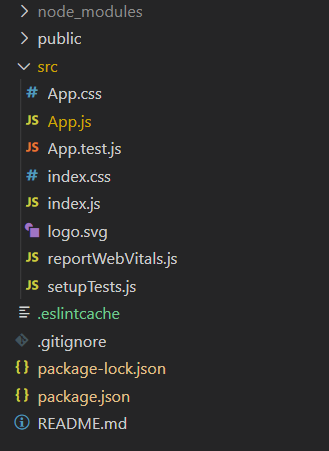
项目结构
示例:现在在App.js文件中写下以下代码。在这里,App 是我们编写代码的默认组件。
App.js
import React from 'react'
import { TimePicker } from '@blueprintjs/datetime'
function App() {
return (
ReactJS Blueprint TimePicker Component
运行应用程序的步骤:使用以下命令从项目的根目录运行应用程序:
npm start输出:现在打开浏览器并转到http://localhost:3000/ ,您将看到以下输出:

参考: https://blueprintjs.com/docs/#datetime/timepicker